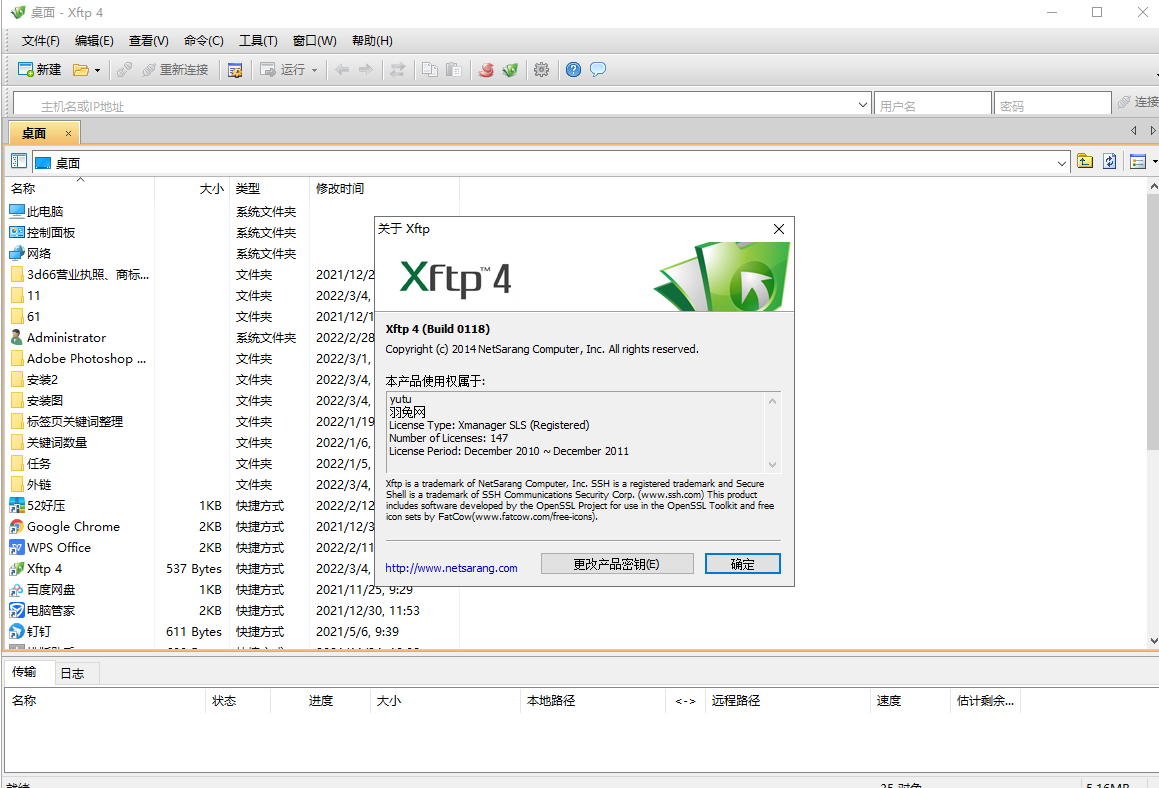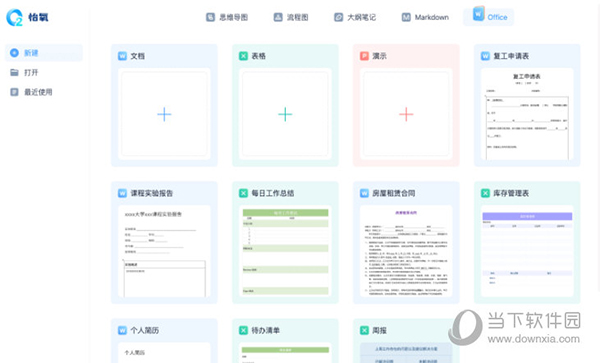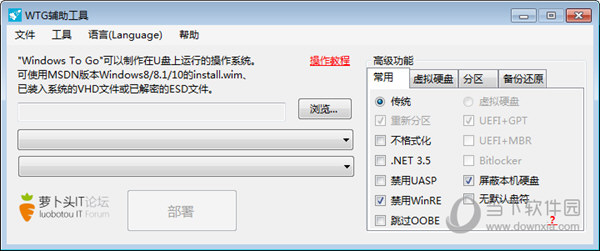GPU-Z 中文版显卡测试软件 TechPowerUp GPU-Z 2.56.0 中文绿色版下载

GPU-Z 中文版由知识兔(zhishitu.com)推荐。说起处理器识别工具 CPU-Z,其知名度和必备度无需赘言。硬件网站 TechPowerUp 现在又分享了一个类似的工具 GPU-Z 下载,知识兔用于识别显卡。GPU-Z 汉化版是一款轻量级显卡测试软件。绿色免安装,界面直观,运行后即可显示 GPU 核心,知识兔以及运行频率、带宽等,如同 CPU-Z 一样,这也是款必备工具。

TechPowerUp GPU-Z 中文绿色汉化版
TechPowerUp GPU-Z 中文功能
- 支持 NVIDIA、AMD、ATI 和 Inte l图形设备
- 显示适配器、GPU 和显示器信息
- 显示超频、默认时钟和 3D/增压时钟(如果知识兔有)。
- 详细报告内存子系统:内存大小、类型、速度、总线宽度,包括一个 GPU 负载测试,知识兔以验证 PCI-Express 通道的配置
- 结果验证
- GPU-Z 可以为您的显卡 BIOS 创建一个备份
- 不需要安装,知识兔可以选择安装程序
- 支持 Windows 11 / Windows 10 / Windows 8 / Windows 7 / Vista / Windows XP(同时支持32和64位版本)
- …是的,CPU-Z 的作者已经允许我们使用与他的产品类似的名称。谢谢你,Franck。
TechPowerUp GPU-Z 如何使用
分析您的显卡
默认情况下,GPU-Z 将在显示“显卡”选项卡的情况下启动。显示的信息量可能看起来势不可挡,但实际上它以一种非常合乎逻辑的方式布局。
您的特定显卡可以在“名称”部分找到。单击“查找”按钮,知识兔根据 TechPowerUp 网站上的数据库查看制造商声明的卡规格。这是了解显卡在理论与实践中的工作方式的有用方法。
图形下方列出了所有 GPU。该实用程序一次只能显示一个。如果知识兔您有多个GPU,“内存大小”部分将列出每个GPU的大小,而不是显卡的总内存大小
请记住,为 GPU 列出的名称将是制造商使用的内部代号,例如 GK104,因此它可能与显卡的名称几乎没有关系。
某些部分(例如“内存类型”)是不言自明的。如果知识兔您不确定使用的任何术语,例如“修订”,请将鼠标移到相关部分上。GPU-Z 将显示解释性工具提示。
请密切注意“驱动程序版本”和“驱动程序日期”部分。为了获得最佳性能,您应该始终定期与制造商联系,知识兔以确保您拥有最新版本。
收集传感器数据
虽然显卡选项卡是查看显卡整体规格的好方法,但您可以通过单击“传感器”选项卡向下钻取实时性能数据。
“GPU 核心时钟”部分将显示您当前的 GPU 频率。如果知识兔您有多个 GPU,您可以使用下拉菜单在这些 GPU 之间切换。您还可以在窗口右侧的图表中看到您的 GPU 频率直观地显示。
如果知识兔您尝试超频 GPU,这将特别有用。请务必检查“GPU 温度”和“风扇速度”,知识兔以验证您是否以安全的方式执行此操作。
如果知识兔要分析一段时间内的 GPU 数据,该实用程序可以将此数据保存到日志文件中。只需单击窗口左下角标有“记录到文件”的复选框。GPU-Z 将提示您选择一个保存位置。
保存的日志文件采用 TXT 格式,但以表格形式列出并使用逗号分隔。这意味着您可以使用您选择的电子表格程序(例如 Microsoft Excel 或 LibreOffice Calc)打开它们。从这里,您可以轻松创建关键数据的图表,例如 GPU 温度。
高级功能
最新版本的 GPU-Z 现在包含一个“高级”选项卡,可为您分享有关显卡的更多详细信息。首次选择选项卡时,您将看到一个下拉菜单,默认情况下显示“常规”。这仅显示有关驱动程序版本的信息。
选择下拉菜单并选择“ASIC 质量”。如果知识兔您打算使用机器挖掘以太坊等加密货币,本节非常有用。GPU-Z 将以百分比形式列出显卡的 ASIC 质量,并确定它是“高”还是“低”。
如果知识兔您使用的是 Windows Vista 或更高版本,“WDDM”(Windows 显示驱动程序模型)部分将进一步显示有关您的图形适配器、视频内存和显示驱动程序的信息。如果知识兔您以前遇到过系统性能问题,因为 WDDM 管理系统应用程序和 Windows 桌面的图形,这将非常有用。
您还可以访问专门介绍 Direct X、OpenCL 和 Vulkan 的部分,知识兔以检查是否存在任何兼容性问题。
如果知识兔您有多个 GPU,则可以使用窗口左下角的下拉菜单检查每个 GPU 的设置。
验证
GPU-Z 有一个内置工具,知识兔可以将您的显卡设置上传到 TechPowerUp 的网站。这样做的主要目的是让高级用户炫耀他们超频了多少机器。但是,您也可以选择上传设置,知识兔以便请求开发人员支持或共享特定技术问题的解决方案。
要开始使用,请选择 GPU-Z 中的“验证”选项卡。从这里,填写姓名字段并选择性地添加您的电子邮件地址。如果知识兔您想永久记录验证 ID,这将非常有用,因为您可以选择下面的“通过电子邮件向我发送我的验证 ID”选项。
如果知识兔您的设置有什么特别之处,或者您需要技术帮助,请确保在“评论”部分分享尽可能多的信息。
对于不想与万维网共享其显卡设置的用户,请选择“私人项目”。如果知识兔您愿意,您仍然可以将验证 ID 发送给其他人。
如果知识兔您确实需要技术帮助,请选中“错误报告”复选框。
填写必填字段后,单击“提交”按钮。GPU-Z 将自动显示您的验证 ID。单击此按钮可在 TechPowerUp 主站点上显示您的显卡设置。
最后
TechPowerUp GPU-Z 可以被认为是一款非常有用的显卡信息检测工具。它可以分享详细的信息,包括 GPU 型号、制造商、架构、流处理器数量、频率、显存类型、大小和时钟速度等等。
此外,GPU-Z 还可以分享当前显卡的负载情况和温度,知识兔以及其他诸如 DirectX 版本和驱动程序信息等。这些信息对于用户在玩游戏和进行硬件测试时非常有用,因为它们可以帮助确定显卡是否能够满足特定的性能需求。
总的来说,TechPowerUp GPU-Z 是一款功能强大、易于使用的免费工具,在用户评估和调整他们的显卡时非常有用。
TechPowerUp GPU-Z 许可证
GPU-Z 可以免费用于个人和商业用途。但是,您不能将 GPU-Z 作为商业软件包的一部分进行再分配。
下载仅供下载体验和测试学习,不得商用和正当使用。

![PICS3D 2020破解版[免加密]_Crosslight PICS3D 2020(含破解补丁)](/d/p156/2-220420222641552.jpg)